Le fichier MOV : Comment ouvrir et convertir MOV
Un fichier MOV, c'est un classique du monde Apple. Un énième membre de la famille MPEG-4. Et si vous vous demandez de quoi il s'agit exactement, quel est sa différence avec MP4 et les autres formats vidéo, comment le lire et même comment le convertir, alors vous êtes au bon endroit. En effet cet article s'apprête à répondre aux questions suivantes.

Partie 1. Un fichier MOV : qu'est-ce que c'est
Pour parler simplement, un fichier MOV c'est un fichier vidéo au format QuickTime. Pour parler plus techniquement, c'est un fichier conteneur capable de stocker des données audio, vidéo et textuelles. Il a été développé par Apple Inc. dans les années 1990 pour être utilisé dans sa bibliothèque logicielle de gestion du son et de l'image QuickTime. Il est basé depuis le début sur les standard du groupe MPEG, un groupement d'experts chargé de rédiger des normes internationales pour la compression, la décompression, le traitement et le codage de données multimédia. Aujourd'hui il utilise surtout le codec vidéo H.264, le même que le format MP4 et d'autres.
Il vient du monde Apple, mais les autres systèmes comme Windows, Linux ou Android le reconnaissent et l'ouvrent assez facilement. Les logiciels de montage vidéo le connaissent bien aussi. C'est donc un format à la compatibilité assez bonne. On peut cependant s'interroger sur son avenir, puisque QuickTime utilise autant MP4 que MOV et que le service d'Apple iTunes préfère utiliser M4V en raison de sa gestion plus rigoureuse des droits d'auteur. Par exemple les derniers iPhone ouvrent nativement aussi bien MOV que MP4 et M4V.
Partie 2. Le format MOV comparé : MOV vs MP4, MOV vs AVI et MOV vs MKV
Vous vous demandez peut-être si MOV est un bon format et quels sont ses avantages et ses inconvénients par rapport aux autres. Voici quelques éléments de réflexion :
MOV vs MP4
MOV et MP4 sont très similaires. Ils utilisent les mêmes codecs et sont tous les deux basés sur les recommendations du MPEG. La plupart des sites d'hébergement vidéo recommandent cependant d'utiliser MP4 plutôt que MOV. En effet MP4 est devenu une norme international, alors que MOV est toujours un format propriétaire d'Apple.
De plus les fichiers au format MP4 sont souvent un peu moins volumineux que leurs équivalents MOV. Et aujourd'hui l'écosystème Apple prend en charge MP4 aussi bien que MOV.
MOV vs AVI
AVI a environ le même âge que MOV. Mais il a été développé par Microsoft suivant sont propre modèle de format conteneur. AVI et MOV ont ceci de commun qu'il peuvent recevoir une palette très large de codecs vidéo, y compris ceux de DivX ou MPEG-4. Mais MOV a l'avantage de prendre en charge les sous-titres. Côté compatibilité, la comparaison dépend de votre matériel : sur les vieux téléviseurs et lecteurs de DVD, ainsi que sur les systèmes Windows et Android, AVI est clairement plus compatible. MOV est pris en charge principalement par les systèmes Apple, même si cela semble en train de s'améliorer. Quoiqu'il en soit en soit, il existe des solutions faciles pour convertir MOV en AVI.
MOV vs MKV
Comparer MOV et MKV est un peu injuste car MKV est plus jeune d'au moins 10 ans et il est développé par un organisme à but non lucratif. Ainsi MKV est compatible avec plus de type de sous-titres que MOV, prend en charge encore plus de codecs audio et vidéo que MOV, et gère aussi la 3D. Bref il bénéficie de l'expérience de MOV pour en faire plus. Côté compatibilité, MKV est indépendant des plateformes. Il peut être lu sur la plupart des téléviseurs numériques modernes, des sites d'hébergement vidéo, d'ordinateurs et des smartphones. Sa taille tend à être aussi légèrement inférieure, comparable à celle de MP4.
| Format | Codec Vidéo | Codec Audio | Sous-titres | Système |
| MOV | MPEG-1,2,4, H.264, DV, non compressé, DivX et autres | AAC, MP3, AC 3, PCM, autre | TTXT | Multiplateforme |
| MP4 | H.264, H.265, MPEG-4 | AAC, MP3, ALAC, FLAC, Opus | MPEG-4 Timed Text | Multiplateforme |
| AVI | DivX, Xvid, DV, Mpeg2/4, H.264 etc. | AC3, mp3, PCM, etc. | Windows et lecteurs | |
| MKV | DivX, Xvid, RealVideo, H.264, Theora, VP8, H.265 | Vorbis, AAC, MP3, AC3, DTS, PCM, WV et FLAC. | STR, SSA, ASS, VobSub, etc. | Multiplateforme |
Partie 3. Comment ouvrir un fichier MOV – Vidmore Player
On trouve facilement des lecteurs MOV pour Mac OS, Windows, Linux ou Android.
On tenait néammoins à présenter aux adeptes de vitesse et légèreté le lecteur Vidmore Player. Il consomme peu d'énergie, peut ouvrir disques, fichier ISO et tous types de fichiers multimédias (MP4, MTS, MOV, AVI, 3GP, MKV, WMA, FLV, MP3, FLAC, OGG, etc.). Il traite très bien le son puisqu'il prend en charge les normes Dolby Digital et DTS. Il fonctionne sur Windows 11/10/8/7 ou Mac OS 10.12 et ultérieur. Enfin, tout en étant très simple d'utilisation on peut quand même ajuster quelques paramètres de lecture ou rajouter un fichier de sous-titres pour compléter la vidéo :
Étape 1: Installer puis lancer Vidmore Player.
Étape 2: Ajouter la vidéo MOV à lire (bouton "Ouvrir Fichier" ou icône "dossier" dans le bandeau de lecture en bas).
Étape 3: L'icône "appareil photo" sert à prendre des instantanés pendant la lecture.
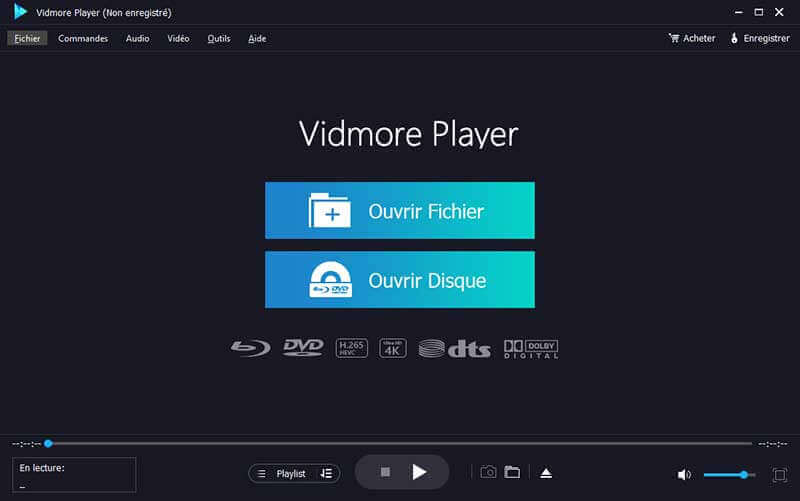
Partie 4. Comment convertir un fichier MOV
Si vous avez besoin de le lire sur un matériel incompatible, le téléverser vers un site d'hébergement en ligne ou le partager sur les réseaux sociaux, vous voudrez peut-être convertir un fichier MOV en MP4, AVI ou autre. C'est très facile et rapide avec Vidmore Convertisseur Vidéo. Son intelligence artificielle sait exploiter les accélérations matérielles incluses dans les processeurs modernes pour convertir très vite et sans abîmer la qualité. En fait ce convertisseur peut même servir pour améliorer la qualité vidéo. Il est compatible avec Windows 11/10/8/7 ainsi que Mac OS 10.12 et ultérieur. Il peut aussi faire de la conversion par lot.
- Convertir les fichiers vidéo et audio, tels que MP4, AVI, FLV, MOV, MKV, MP3, AIFF, M4A, M4R, WAV, FLAC, AAC, M4B, OGG, etc.
- Fonctionner à une vitesse de conversion 50 fois plus rapide.
- Offrir de nombreux fonctions de montage vidéo, tels que fusion, compression, recadrage, rotation, etc.
- Créer une vidéo personnalisée à partir de clips vidéo et des images.
- Faire un collage vidéo à partir des clips vidéo et des images.
- Prévisualiser vos fichiers vidéo à tout moment avec le lecteur multimédia.

Étape 1: Ouvrir Vidmore Convertisseur Vidéo sur un ordinateur.
Étape 2: Ajouter les fichiers MOV à convertir en cliquant sur le bouton Ajouter fichier(s). On peut aussi ajouter un dossier complet.
Étape 3: Sélectionner le format cible dans la liste "Convertir tout en" (en haut à droite dans la fenêtre). On peut choisir le format et la définition. On peut aussi choisir un codec, une fréquence d'image et un échantillonnage différent en cliquant sur l'icône "roue dentée" en face de chaque résolution ou même créer son propre profil.
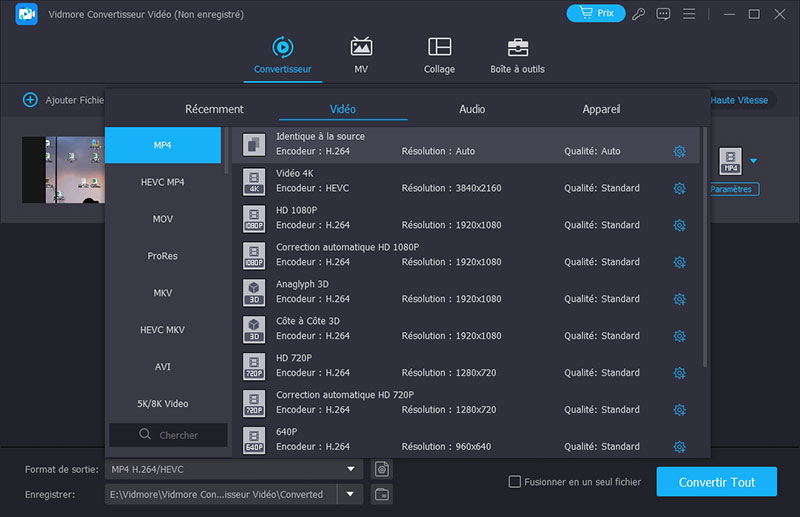
Étape 4: Renseigner le dossier de destination "Enregistrer".
Étape 5: Pressez le bouton Convertir Tout et patientez jusqu'à la fin de la conversion.
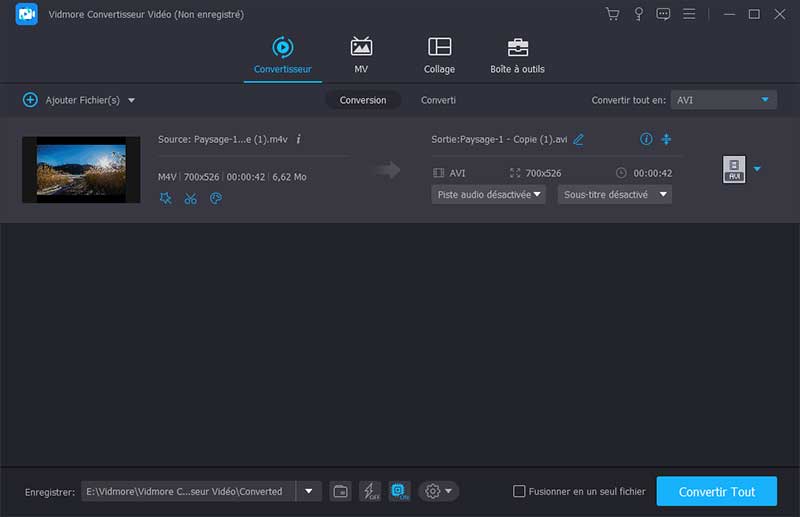
Conclusion
MOV est un bon format conteneur. Il s'ouvre facilement sur beaucoup de systèmes différents, y compris les logiciels de montage vidéo. Il a quand même un peu vieilli, et il ne tient pas la comparaison avec MP4 pour la compatibilité ou avec MKV pour le nombre de codecs, la taille et le chapitrage. Mais bon, on peut le lire facilement dans beaucoup de lecteurs, notamment Vidmore Player et il est facile et rapide à convertir avec Vidmore Convertisseur Vidéo.
